便利系MODの新定番! アイテム/Mobを簡単にカスタマイズして入手「All-U-Want」【Minecraft】

名前付きのアイテムや、特殊なカスタマイズをしたMob…
いちいちコマンドを打って入手したり、召喚するのは面倒ですね。
そこで、このMODを使えばクリックだけで色々な事ができます。
今回紹介するのは、mister_personさん制作の「All-U-Want」です。
様々なアイテム、ブロック、Mobを簡単にカスタマイズして入手できます。
数えきれないほどの便利な機能を備えた、まさに”便利系MOD”そのものです。
クリーパージョッキーなどのカスタマイズしたMobを簡単に召喚

皆さん、Mobを召喚する時はどのような方法を使っていますか?
スポーンエッグを使いますか? それとも、summonコマンドを使いますか?
このMODでは、もっと簡単に、そして自由にエンティティを召喚できます。
なんとクリック数回で装備付き、特殊効果付きのゾンビなどが作れるんです。
このMODを導入したら、地面にカーソルを合わせてRキーを押しましょう。
メニューが出てくるので、「Place Entity」をクリックします。
エンティティ一覧が表示されるので、2ページ目の「Zombie」を選びましょう。
こいつが解説にぴったりなので。
エンティティの基本設定画面はこんな感じです。
特に設定する項目はありませんね。
左の「Living」ボタンを押すと、Mobの名前や効果、装備品の設定ができます。
配布ワールドを作成している方にとって、これほど便利なものは他にないでしょう。
クリックだけで装備品を設定できますし、直感的にポーション効果を追加できるからです。
「Riding」ボタンからは、エンティティを重ねる設定ができます。
ドラッグで直感的に並び替えが出来るのが、他にはない機能ですね。
持った時の効果付きなど、カスタマイズされたアイテムを簡単に入手!
NEIなどのMODを使えば、アイテムをいつでも簡単に入手できますよね。
しかし、ただアイテムを入手出来るだけで、自由なカスタマイズはできません。
そこで、この「All-U-Want」の出番です。
このMODなら、アイテムの名前から、持った時の効果まで様々な項目を設定できます。
さらにはオリジナルのポーションやプレイヤーの頭を作ったりなど、便利な機能も付いています。
giveコマンドを打たなくても、クリックだけでアイテムを自由にカスタマイズできるのです。
インベントリのアイテム欄にカーソルを合わせてRキーを押しましょう。
(NEIのレシピ確認画面が開いてしまう場合は、Shiftキーも同時押しして下さい)
すると大きなGUIが表示されました。これがアイテムの編集/追加画面です。
左下の検索欄からアイテムを検索して選び、これから解説していく項目を設定していきましょう。

アイテムに関しての設定が終わったら、「Add」ボタンを押しましょう。
Addを押して初めて、中央のアイテム一覧にアイテムが表示されます。

Addだけでは、MOD内の一覧にアイテムが表示されるだけです。
実際のインベントリにアイテムを置くには、「Save」を押しましょう。
名前を付けるなど、基本的なカスタマイズ

好きな名前や説明文を付けたアイテムを入手するには、コマンドが必要でしたね。
しかし、このMODなら名前などを直接入力して簡単に設定できます。
アイテムの設定画面で、「Item Name」でアイテムの名前を設定できます。
「Lore Line …」でアイテム名下の説明文を設定できます。
右の矢印マークを押せば、複数行ある説明文を書けます。
どちらも、日本語MODを使うかメモ帳からコピペ(Ctrl+V)して日本語を打てます。
エンチャント効果と、持った時の効果を設定
剣などの道具アイテムにエンチャント効果を自由に設定できるのはもちろんのこと、
アイテムを持った時の効果(AttributeModifiers)も簡単にに設定できるんです。
道具アイテムを選択してから、「Enchantments」でエンチャント効果、
「Attributes」でアイテムを持った際の効果を設定できます。
エンチャント効果の設定画面です。右の「Enchant level」で効果の強さを設定します。
「127」が最大ですが、あんまり付け過ぎるとゲームバランスが崩壊するのでご注意。
「Attirubutes」の画面では、アイテムを持った時、装備した時の効果を設定できます。
例えば、「装備すると足が速くなるブーツ」を簡単に作成できるのです。
この効果の種類とそれぞれの値の意味については、こちらの記事で詳しく解説しています。
エンチャント効果と持った時の効果、どちらも「Add」ボタンを押すのを忘れないで下さいね。
オリジナルポーションを作成
このMODの目玉機能の一つ、それが「オリジナルポーションの作成」です。
弱体化や毒など、様々な効果を組み合わせたポーションを簡単に作成できます。
アイテム設定画面でポーションを選択して、「Custom Potions」ボタンを押しましょう。
するとポーション効果の編集画面が出るので、色々な効果を設定してAddしていきます。
左上の「Strength」が効果の強さで、「Duration」が効果が続く時間です。

あ^~ポーションのおかげで頭と心がぴょんぴょんするんじゃ^~
(ポーションは使い過ぎると危険なドラッグと化します、気を付けましょう。嘘です。)
プレイヤーの頭、花火、革の防具の色などをカスタマイズ
配布ワールド作成などの作業に、地味に役立ちそうな機能があります。
それはプレイヤーの頭や花火の作成、革の防具の色の設定機能です。
はじめにプレイヤーの頭の入手方法を解説します。
左下の検索欄に「Head」と打ち込んで検索すると出てくる、スティーブの頭を選択します。
「Head Name」欄にマイクラのプレイヤーIDを打ち込んで「Add」→「Save」しましょう。

どうです? 綺麗なお顔だこと。
という事で、設定したIDのプレイヤーの頭を入手できます。
配布ワールドなどで、無許可に人の頭を使うのはやめましょう。

お次は花火のカスタマイズを解説します。
検索欄で花火を検索、選択して「Fireworks」ボタンを押しましょう。
設定画面はこんな感じ。文で説明するのは難しいので、使ってなれてくだちゃい。
(説明書くの疲れました)
とりあえずパレットで色を選んで、Addして、爆発の形を決めてAddすればいいのです。
最後に、革の防具の色を自由自在に設定する方法を解説します。
革の防具を選択すると「Armor Color」欄が表示されます。
ここにCSSなどで使う16進数のカラーコードを入力して色を設定します。
何を打てばいいのか分からない! という方は、「WEB色見本 原色大辞典」さんなどでお調べ下さい。
このサイトに載っている「#○○○○○○」の#を除いた6文字をマイクラで使います。
スポナーやビーコンなどのブロックを簡単に設定、設置
このMODには、まだまだ便利な機能があります。
なんとブロックも自由にカスタマイズして設置できるのです。
ブロックにカーソルを合わせて、Rキーを押してみましょう。
なんと17種類ものブロックをカスタマイズして設置できます。(4/25現在)
全部紹介していてはきりがないので、重要なものだけピックアップして解説します。
「Sign」では看板の文を編集して設置できます。
この時、右の「§」を押して特定の文字を打てば、文字に色を付けられます。
付けられる色を、Wikiを参考にまとめてみました。
| 入力する文字 | jsonで使う色名 | 16進数のカラーコード |
|---|---|---|
| §0 | black | 000000 |
| §1 | dark_blue | 0000AA |
| §2 | dark_green | 00AA00 |
| §3 | dark_aqua | 00AAAA |
| §4 | dark_red | AA0000 |
| §5 | dark_purple | AA00AA |
| §6 | gold | FFAA00 |
| §7 | gray | AAAAAA |
| §8 | dark_gray | 555555 |
| §9 | blue | 5555FF |
| §a | green | 55FF55 |
| §b | aqua | 55FFFF |
| §c | red | FF5555 |
| §d | light_purple | FF55FF |
| §e | yellow | FFFF55 |
| §f | white | FFFFFF |
次に、スポーンブロックのカスタマイズについてです。
「Spawner」から設定画面を開いて、「Add Entity」でエンティティを追加します。
右側の欄では、スポーン間隔やスポーンする範囲の半径などを細かく設定できます。
スポナーのコマンドを打つのは面倒ですが、これならマイクラ内で自由にカスタマイズできますね。
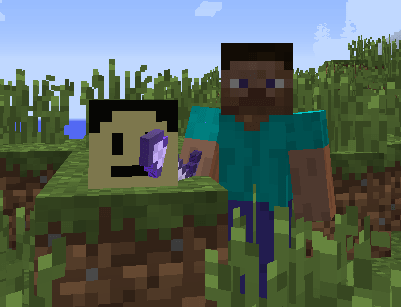
最後までお読み頂き、ありがとうございました。
皆さんもこのMODを「新しい定番MOD」として、大活躍させましょう。
2件のコメント
-
まさっく2016年2月14日とても便利なmodですね、これでかなり作業効率も上がってくるでしょうね(笑) あと誠にどうでもいいことですが、私もよく「WEB色見本 原色大辞典」を使ってます(汗)
-
あああ2016年3月22日(^q^)o彡おっぱい、おっぱい



















